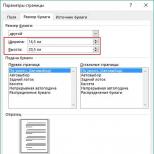Клітини зошитів. Інструкція по друку на аркушах в клітку - маленькі секрети оперативної поліграфії.
Останнім часом все більшого поширення набувають зошити на кільцях. І це не випадково, зручність такого зошита неоціненне. Листи можна міняти місцями, витягувати, але найдивніше - на них можна друкувати. Як? Про це я зараз розповім. Хотілося б заздалегідь обмовитися, головна умова для друку на таких листах - це наявність принтера з регульованим заднім лотком. Без цього ніяк.
Отже, спочатку нам потрібно створити шаблон листа, який у нас є.
1. Створюємо новий документ в програмі Microsoft Office Word (у мене версія 2010 року), заходимо у вкладку «Розмітка сторінки» / Розмір / Інші розміри сторінок ... і виставляємо розмір нашого листочка, на якому ми зібралися друкувати.
2. Вимірюємо поля нашого листа в клітинку (тобто відстань від країв листа з чотирьох сторін до області, де буде текст) і встановлюємо значення для документа в програмі (Розмітка сторінки / Поля / Настроювані поля ...).
3. Щоб ми візуально бачили, де у нас клітинки, включаємо сітку.
У версії 2010 року це можливо тільки єдиним шляхом: додаємо якусь фігуру, наприклад, стрілку (Вставка / Фігури / Стрілка), клацаємо на цю фігуру і потрапляємо у вкладку «Формат», тут тиснемо на кнопку «Вирівняти» (праворуч, біля установки ширини і висоти об'єкта) і вибираємо «Параметри сітки», ставимо галочки скрізь, де це можливо, встановлюємо крок сітки: по горизонталі і вертикалі - 0,5 см. (стандартна клітина, можна використовувати і інші значення, в залежності від розмірів клітинки вашого листа); де написано «Показати сітку», ставимо по горизонталі і вертикалі - 1.
З'явилася сітка. Тепер документ в програмі нагадує аркуш із зошита. Однак необхідно зробити так, щоб текст йшов точно по клітинках. Про це - в четвертому кроці.
4. Натискаємо виділити все (Головна / Виділити / Виділити все або поєднання Ctrl + A), заходимо у вкладку «Головна» / Абзац, встановлюємо таке значення: інтервал міжрядковий - точно - 14,2 пт., Ставимо галочку на «Не додавати інтервал між абзацами одного стилю.
5. Знову виділяємо все і вибираємо будь-який вподобаний нам шрифт, кегель - 14.
6. Зберігаємо документ як шаблон (наприклад, у форматі * .dot або * .dotx).
Тепер у нас є шаблон, який будемо використовувати завжди як основу. Закриваємо документ і відкриваємо заново.
Далі вводимо текст, який нам потрібно, редагуємо його. Бажано скачати рукописний шрифт Propisi і використовувати його (коли я друкую в зошити з використанням цього шрифту, всі думають, що це я так сама красиво пишу).
З полями можуть бути заморочки, тому перед друком варто перевірити чи відповідає розмір полів на листочку виставленим в програмі налаштувань. Якщо немає - треба це виправити.
Тепер можна надрукувати документ. В параметрах принтера встановлюємо наступне: формат аркуша - А5, подача паперу - задній лоток.
Друкований аркуш готовий. Студенти та інші ділові люди! Приділіть кілька годин тому, щоб навчитися друкувати на аркушах в клітку - і можете не сумніватися, що коли-небудь ви заощадите не одну годину під час виконання навчальної роботи.
Іноді у студентів виникає така ситуація, коли лекції потрібні терміново, а переписувати їх від руки немає ні часу, ні бажання. Відмінним рішенням цієї проблеми буде друк лекцій на зошитових аркушах в клітку. Пропоную Вашій увазі детальну інструкцію Як роздрукувати на тетрадном аркуші. Отже,
Спочатку про те, що нам знадобиться: комп'ютер, принтер (бажано струменевий, ще краще якщо він буде кольоровий, в цьому випадку текст буде виглядати зовсім натурально. Підійде і чорно-білий, можна буде послатися на те, що текст написаний чорною гелевою ручкою) , скотч, канцелярський або будь-який інший ніж, чиста зошит.
Створюємо новий файл Microsoft word, встановлюємо в ньому призначені для користувача розміри сторінки Макет\u003e Розмір\u003e Інші розміри паперу:
У вікні, потрібно встановити наступні розміри:
Ширина: 16,5 см
Висота: 20,5 см:
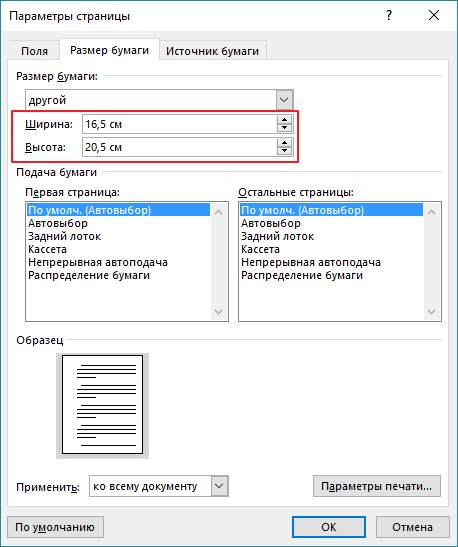
Налаштуємо поля:
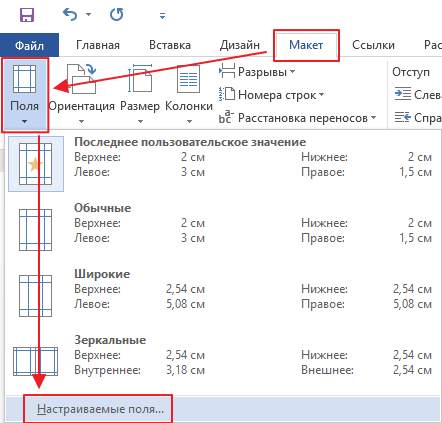
верхнє: 0,5 см - відступ від верхнього краю залежить від того, як зверху на аркуші надрукована перша клітина. Якщо вона ціла, то 0,5 см буде те, що потрібно. Якщо обрізана, потрібно її лінійкою і встановити верхнє поле такого розміру.
Нижня: 0,5 см
всередині: 2,5 см
зовні: 0,8 см
Також потрібно вибрати пункт «Дзеркальні поля», Щоб сторінки друкувалися правильно, так як з одного боку сторінки поля зліва, а з іншого справа:
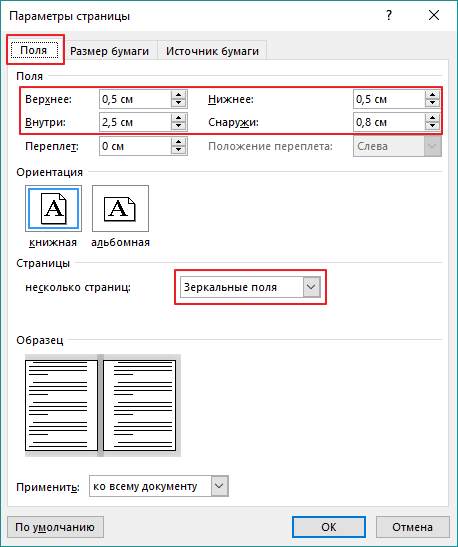
Тепер, щоб бачити, як текст буде розташовуватися в клітинах зошити, потрібно додати сітку. Сітка не друкується і потрібна тільки для зручності. Перейдіть на вкладку Макет\u003e Вирівняти\u003e Параметри сітки:
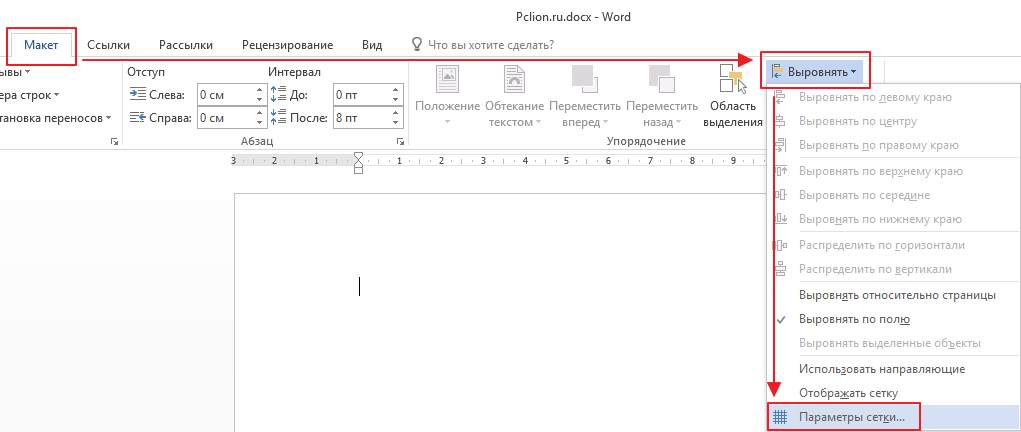
У вікні, потрібно встановити крок сітки 0,5 см і поставити галочку навпроти пункту « Відображати лінії сітки на екрані»:
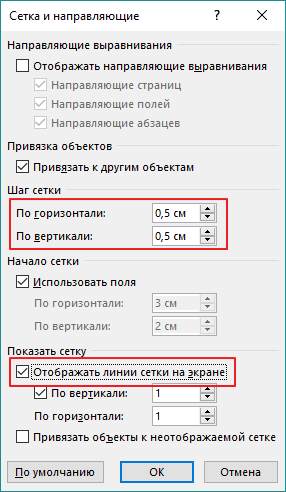
Повинна з'явитися сітка. Якщо відступ зверху був встановлений правильно, то сітка буде в точності відповідати розташуванню клітин в зошиті.
Вставимо потрібний текст. Поки він виглядає зовсім не так, як потрібно, однак все ще попереду. Щоб лекція прийняла вид лекції, написаної від руки, потрібно використовувати рукописний шрифт.
Це може бути будь-який рукописний шрифт на ваш розсуд, в даному прикладі використовується шрифт Eskal.
Тепер потрібно відформатувати текст так, щоб він був розташований рівно по клітинам.
шрифт Eskal. .
Розмір шрифту 16
Міжрядковий інтервал встановлюється вручну. Перейдіть на вкладку Головна\u003e Міжрядковий інтервал\u003e Інші варіанти міжрядкових інтервалів:
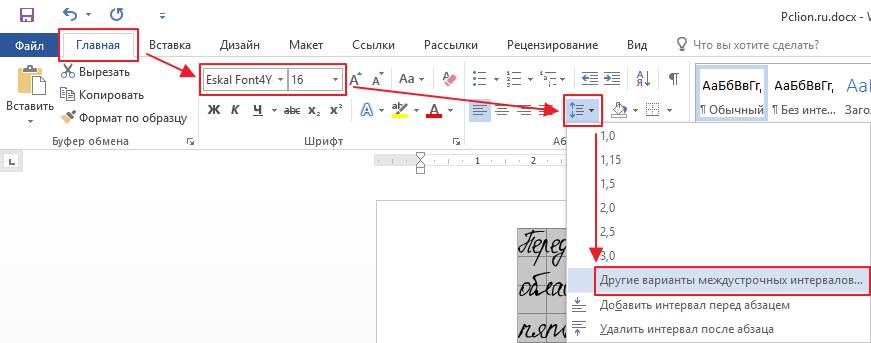
У вікні, встановіть міжрядковий інтервал « точно», значення 14,2 пункту:
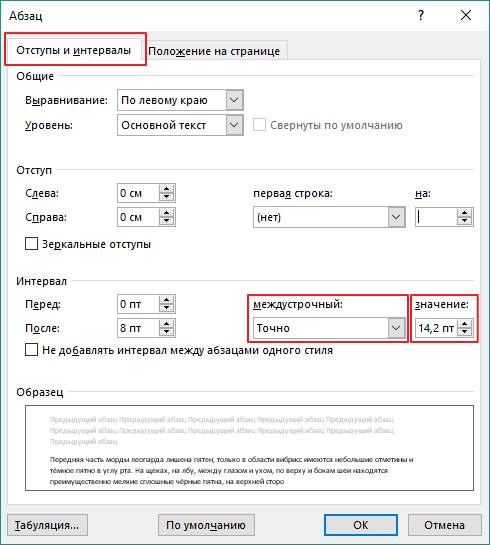
Тепер значно краще. Видаліть інтервал після абзацу, Щоб рядки не виходили за межі клітин:
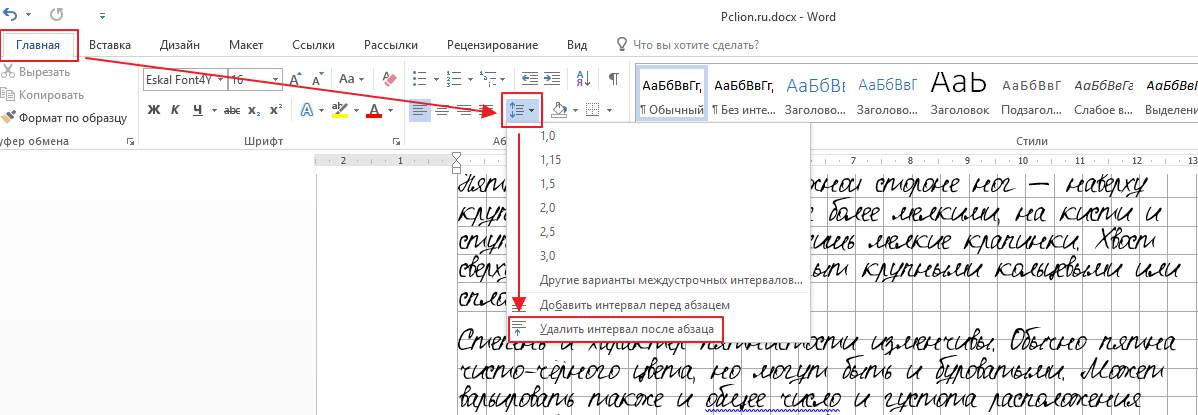
Виділіть текст, встановіть вирівнювання по ширині:
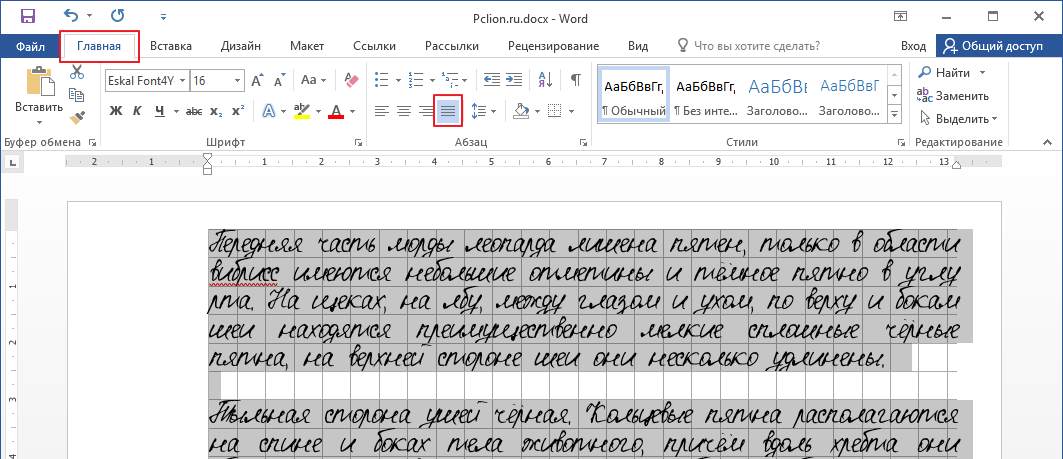
Увімкніть автоматичне перенесення слів:
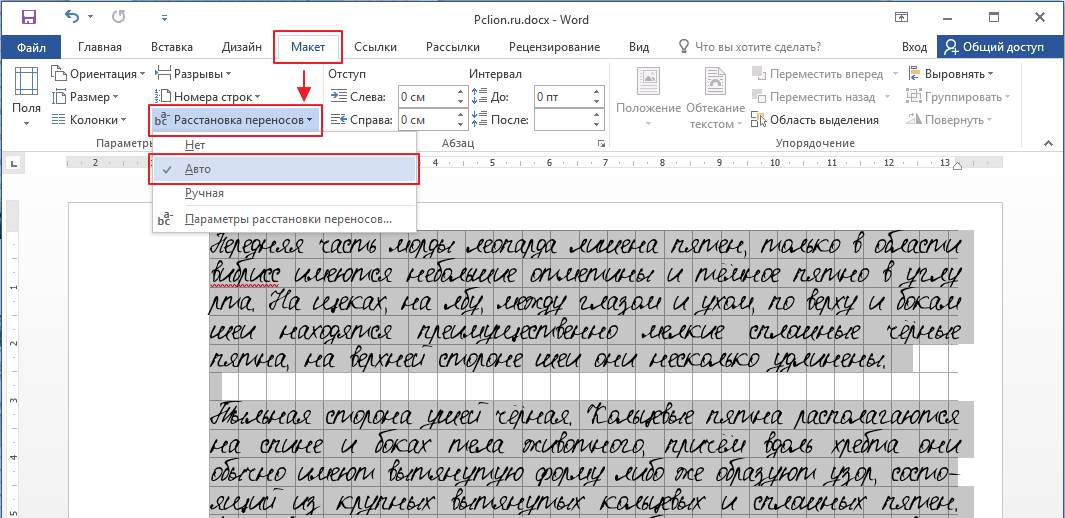
Якщо ви все зробили правильно, текст буде виглядати так:
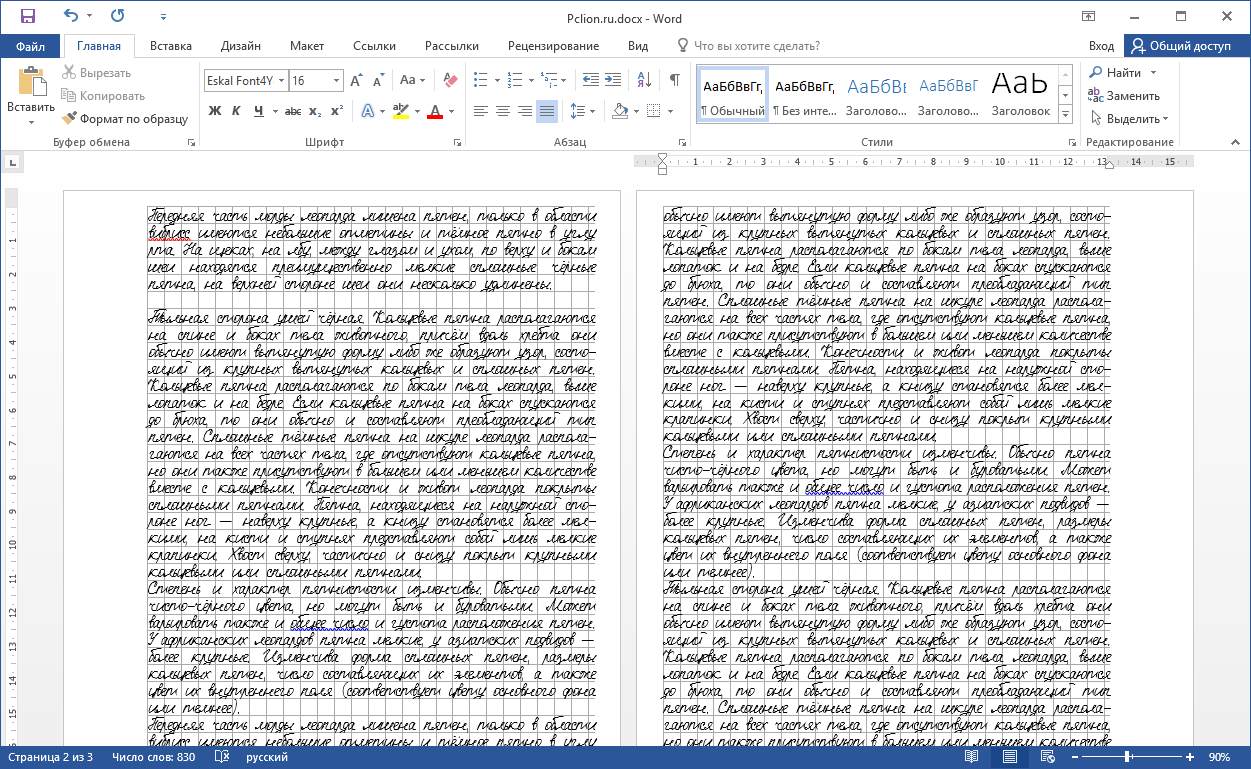
Ідеально! Все готово для друку.
Тепер потрібно витягти листи із зошита і роздрукувати на них текст. Залежно від того, який у вас принтер, може бути 2 варіанти друку.
1 - на струменевому принтері можна спробувати друкувати на подвійних аркушах. Лист потрібно щільно згорнути навпіл і друкувати на кожній його стороні, кожен раз правильно його звертаючи. Цей спосіб складніший, потрібно стежити за порядком сторінок, так як ліва сторона листа знаходиться на початку зошити, а права в кінці. Обережно! Принтер може «зажувати» подвійний аркуш. Тому якщо не хочеться ризикувати або якщо ви боїтеся переплутати листи, то краще їх розрізати навпіл, а потім склеїти скотчем.
2 - на лазерному принтері листи потрібно обов'язково розрізати навпіл, після чого роздрукувати на них, склеїти скотчем і вставити в зошит.
Отриманий результат - ідеальна лекція:
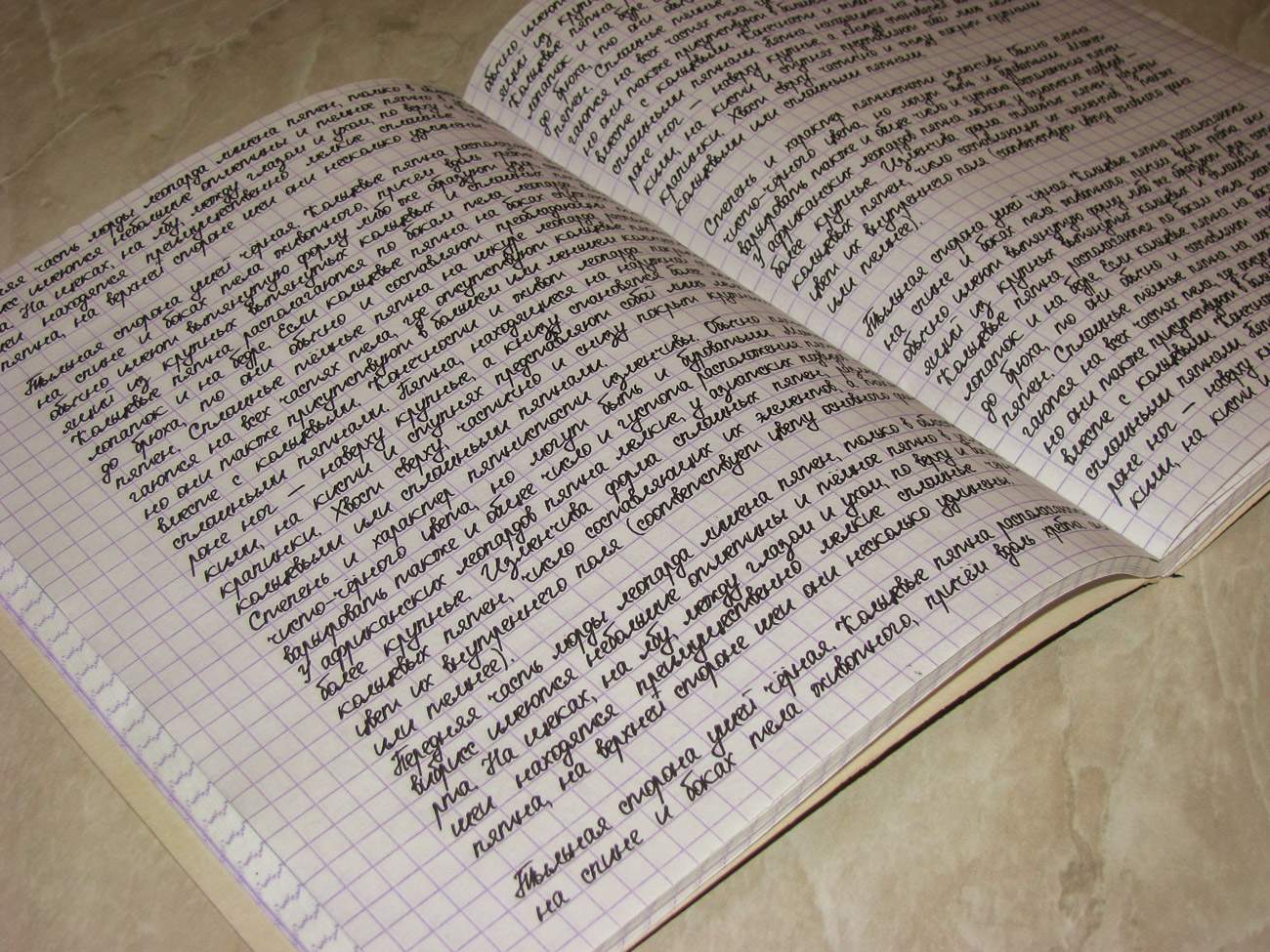
Готова лекція. Збільшення при натисканні.